Page 1

Dualband WLAN-forstærker
Dwupasmowy wzmacniacz WLAN
MEDION® LIFE
®
P85016 (MD 86833)
Betjeningsvejledning
Instrukcja obsługi
Page 2
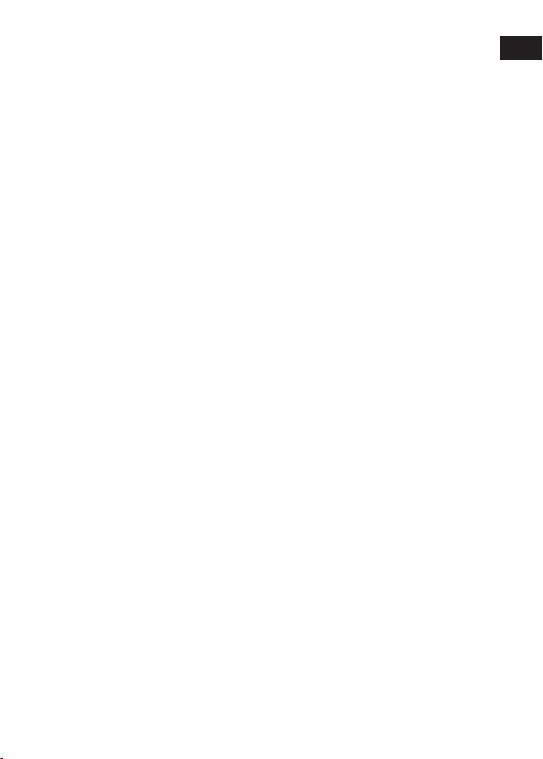
Indholdsfortegnelse
1. Om denne brugsanvisning ............................3
1.1. Korrekt anvendelse ............................................5
2. Sikkerhedsanvisninger .................................. 6
2.1. Strømforsyning ....................................................9
2.2. Meddelelse om overensstemmelse ..........10
3. Før ibrugtagning .......................................... 12
3.1. Kontroller pakkens indhold .......................... 12
3.2. Systemkrav ......................................................... 12
4. Oversigt over enheden ................................13
4.1. Oversigt over LED-indikatorerne................ 14
5. Ibrugtagning ................................................ 17
5.1. Indstilling af funktionstilstanden ...............17
6. Funktionsmåde ............................................ 17
6.1. Eksempel på anvendelsen ............................ 18
7. Repeatertilstand ..........................................20
7.1. Konfiguration af WLAN-repeateren
i repeatertilstand inden installationen ..... 22
7.2. Installation som repeater via
WPS-knappen .................................................... 23
7.3. Manuel installation af repeateren
via webbrugergrænsefladen ....................... 26
7.4. Efter konfigurationen .....................................31
8. Klienttilstand ................................................33
8.1. Konfiguration af WLAN-repeateren
i klienttilstand inden installationen .......... 34
1 af 172
DK
Page 3
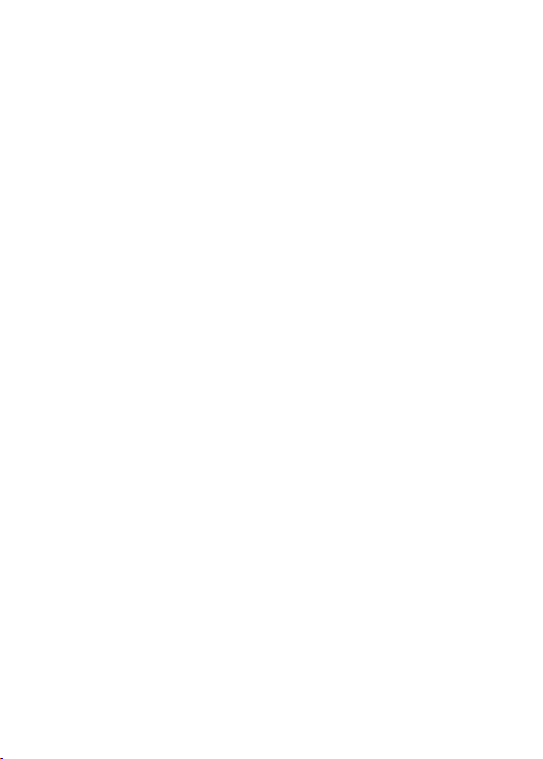
8.2. Installation som klient via
WPS-knappen .................................................... 35
8.3. Manuel installation som klient
via webbrugergrænsefladen ....................... 38
9. AP-tilstand (adgangspunkt) ........................ 43
9.1. Installation som adgangspunkt .................. 45
9.2. Logon på repeaterens adgangspunkt
via WPS-knappen ............................................. 49
10. Webbrugergrænsefladen ............................ 52
10.1. Åbning af webbrugergrænsefladen
via administrations-IP-adressen ................. 52
10.2. Logon til webbrugergrænsefladen ...........54
10.3. Startsiden ............................................................ 56
10.4. Quick Setup ........................................................ 59
10.5. WPS Settings ......................................................61
10.6. Advanced Settings .......................................... 63
11. Manuel nulstilling af enheden til
fabriksindstillingerne .................................. 68
12. Medion Finder Tool ...................................... 69
13. Har du brug for yderligere hjælp? ..............70
14. Rengøring ..................................................... 71
15. Bortskaffelse ................................................72
16. Tekniske data ................................................73
17. Ordliste ......................................................... 75
2 af 172
Page 4
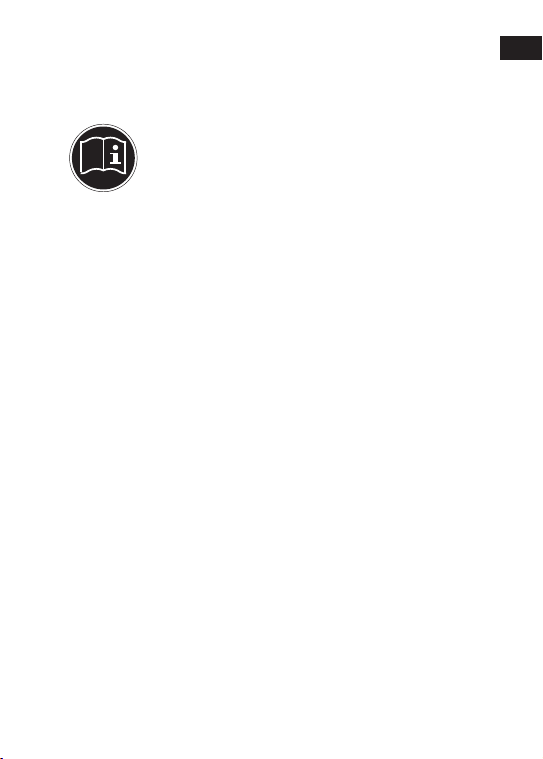
1. Om denne
brugsanvisning
Læs sikkerhedsanvisningerne
grundigt igennem, før enheden
tages i brug.
Tag hensyn til advarslerne på enheden og i brugsanvisningen.
Gem brugsanvisningen, så du altid har den ved hånden. Hvis du
sælger enheden eller forærer
den væk, er det vigtigt, at denne
brugsanvisning og garantibeviset
også følger med.
DK
3 af 172
Page 5
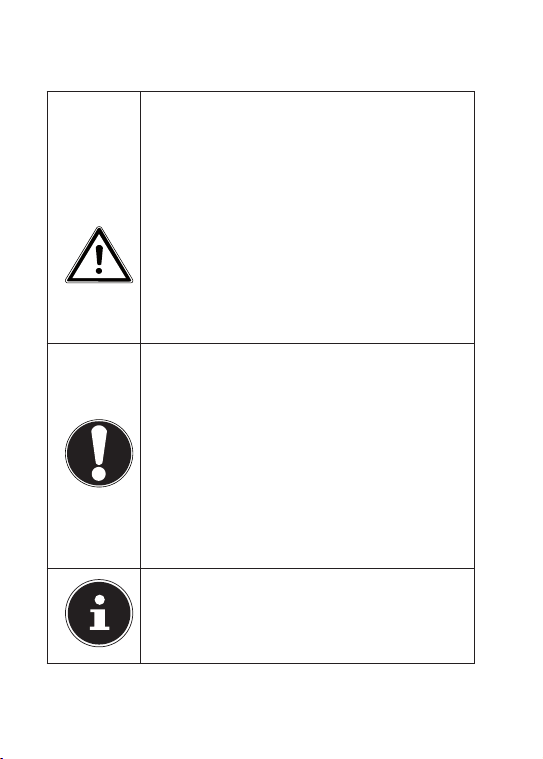
Symboler og advarsler, der anvendes i
denne brugsanvisning:
FARE!
Advarsel om umiddelbar livs-
fare !
ADVARSEL!
Advarsel om mulig
livsfare og/eller
alvorlige, uoprettelige
kvæstelser!
FORSIGTIG!
Følg anvisningerne for at
undgå kvæstelser og materielle
skader!
PAS PÅ!
Følg anvisningerne for at
undgå materielle skader!
BEMÆRK!
Yderligere oplysninger om brugen af enheden.
4 af 172
Page 6
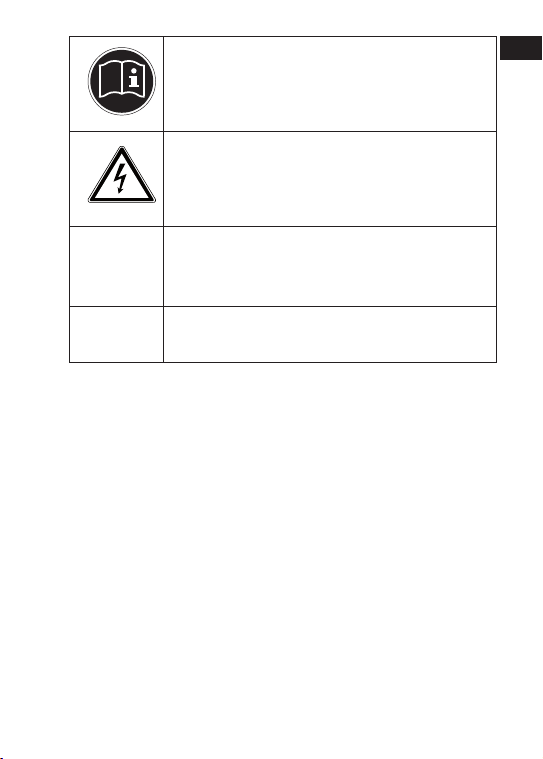
BEMÆRK!
Følg anvisningerne i denne
brugsanvisning!
ADVARSEL!
Advarsel om fare på grund af
elektrisk stød!
Punktliste/oplysninger om hændelser
•
under
betjeningen
Handling, der
skal udføres
1.1. Korrekt anvendelse
Denne enhed bruges til at forstærke signalet på
et WLAN-netværk. Desuden kan enheden bruges
som adgangspunkt (Access Point) for enheder, der
kommunikerer trådløst, eller tilsluttes som klient
til enheder, der ikke har deres egen WLAN-adapter.
Brug ikke enheden til andre formål. Brug kun enheden indendørs.
Enheden er kun beregnet til privat brug og egner
sig ikke til erhvervsmæssig brug.
DK
5 af 172
Page 7
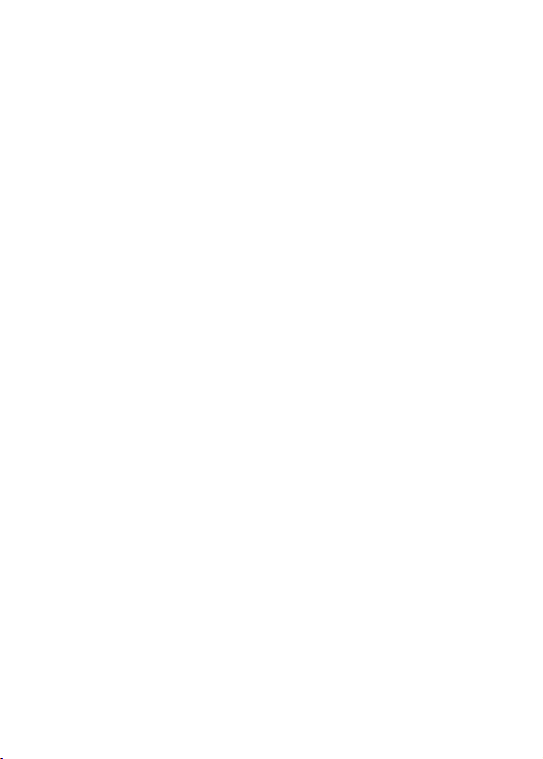
2. Sikkerhedsanvisninger
Læs dette kapitel og hele brugsanvisningen grundigt igennem, og følg alle anvisningerne.
På den måde opnår du en pålidelig drift
og en lang forventet levetid for din enhed.
Sørg for altid at have denne brugsanvisning inden for rækkevidde i nærheden af
enheden, og opbevar den godt, så du kan
give den videre, hvis du overdrager enheden til en ny ejer. Du bør kun henvende
dig til en af vores autoriserede servicepartnere, hvis du har problemer med enheden.
Driftssikkerhed
• Denne enhed er ikke beregnet til at blive brugt af personer (herunder børn)
med begrænsede fysiske, sensoriske eller mentale evner og/eller manglende
viden, medmindre de er under opsyn af
en anden person, der har ansvaret for
deres sikkerhed, eller som giver dem
anvisninger om, hvordan enheden skal
6 af 172
Page 8
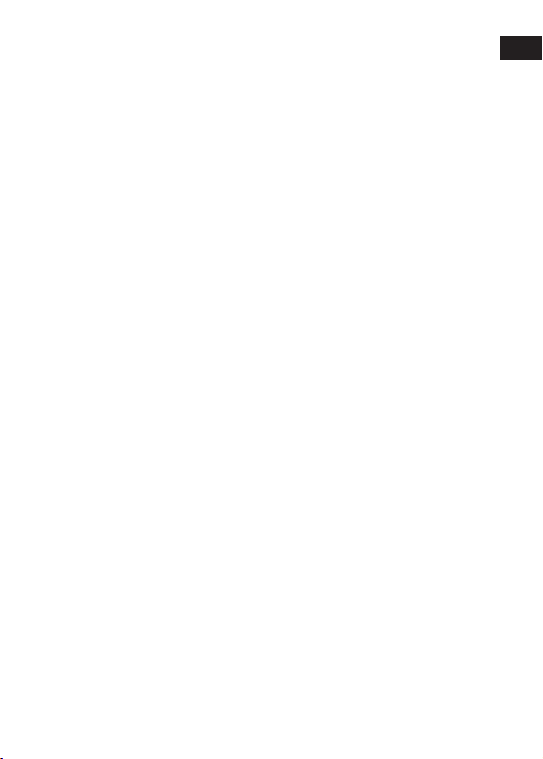
bruges. Børn bør være under opsyn for
at sikre, at de ikke leger med enheden.
• Følg også anvisningerne for brugen af
de enheder, som du tilslutter WLAN-repeateren.
• Stil ikke væskefyldte beholdere som
f.eks. vaser på enheden eller i umiddelbar nærhed af den. Beholderen kan
vælte, og væsken kan kompromittere
den elektriske sikkerhed.
• Hold enheden på afstand af fugt, vanddryp og vandstænk. Undgå rystelser,
støv, varme og direkte sollys for at forhindre driftsforstyrrelser. Driftstemperaturen er 5 til 35 °C.
• Åbn aldrig kabinettet. Dette vil ophæve
garantien og kan ødelægge enheden.
• Efter transport af enheden skal du vente med at tage den i brug, til den har
nået omgivelsestemperaturen. Ved
større udsving i temperatur eller fugtighed kan der dannes fugt som følge af
kondensering, hvilket kan medføre en
7 af 172
DK
Page 9
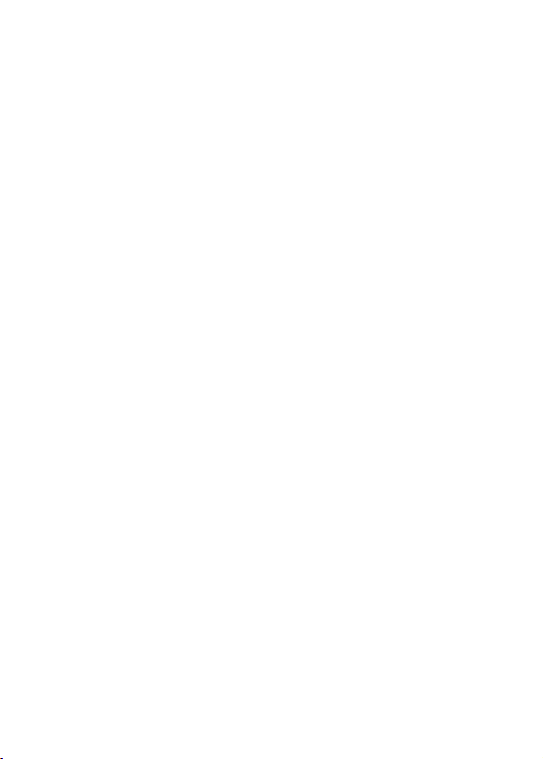
elektrisk kortslutning.
• Enheden er beregnet til tilslutning til
computere med tilslutningssikring
(Limited Power Source i henhold til
EN60950).
• Placer kablerne på en sådan måde, at
man ikke kan træde på dem eller snuble over dem.
• Stil ikke genstande på kablerne, da de
ellers kan blive beskadiget.
• For at forhindre statisk elektricitet bør
enheden ikke anvendes under meget
tørre forhold.
• Brug ikke enheden i tordenvejr. Der er
fare for
skader på grund af lynnedslag!
Afbryd enhedens forbindelse til lysnettet fuldstændig
i tordenvejr.
• Under forhold med statisk elektricitet
kan der forekomme fejlfunktioner på
enheden. I så fald skal enheden nulstilles til fabriksindstillingerne.
8 af 172
Page 10
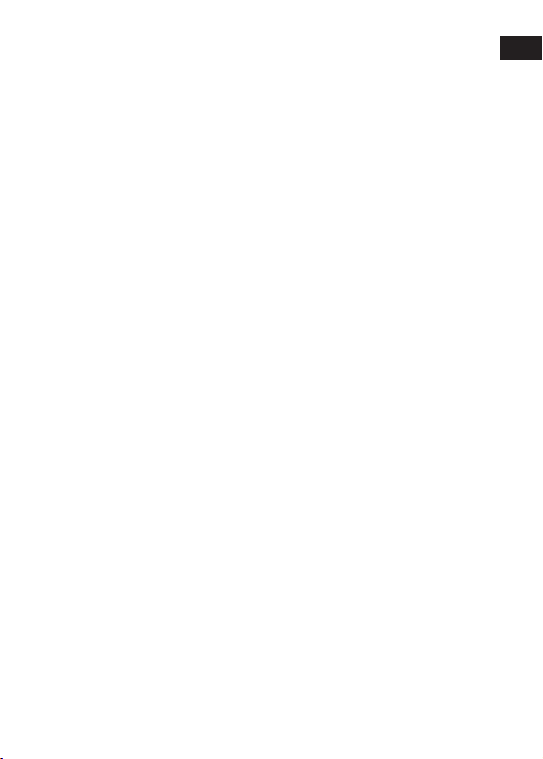
Sikkerhedskopiering af data
Skadeserstatningskrav ved tab af data og
deraf opståede følgeskader udelukkes. Inden en opdatering bør du sikkerhedskopiere dine data på eksterne lagringsmedier (f.eks. CD-R).
2.1. Strømforsyning
• Selvom QP1QHH-knappen er i positionen
QHH, kan dele af enheden være strøm-
førende. Hvis du vil afbryde strømforsyningen til enheden eller gøre enheden
helt fri for spænding, skal du koble enheden helt fra lysnettet.
• Tilslut kun WLAN-forstærkeren til en let
tilgængelig og jordet stikkontakt.
DK
9 af 172
Page 11
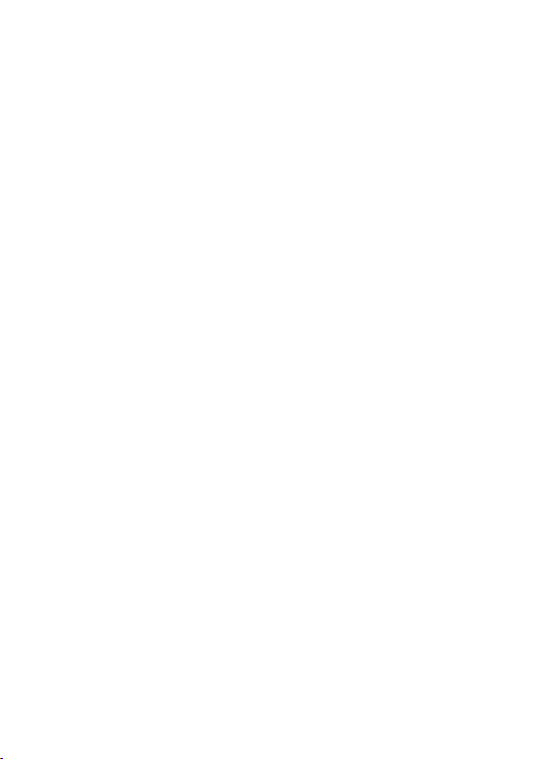
2.2. Meddelelse om
overensstemmelse
Enheden opfylder kravene til elektromagnetisk kompatibilitet og elektrisk sikkerhed.
Overensstemmelseserklæring i henhold til R&TTE
MEDION AG erklærer hermed, at disse
enheder er i overensstemmelse med de
grundlæggende krav og øvrige relevante
bestemmelser i direktiv 1999/5/EF samt direktiv 2006/95/EF og 2011/65/EF.
Denne enhed opfylder de grundlæggende
krav og relevante bestemmelser i EU-direktivet for miljøvenligt design 2009/125/
EF (forordning 1275/2008). Imidlertid er
denne enhed på grund af dens funktionsmåde (permanent WLAN-signal) ikke designet til at minimere forbruget i overensstemmelse med direktivet for miljøvenligt
design.
10 af 172
Page 12
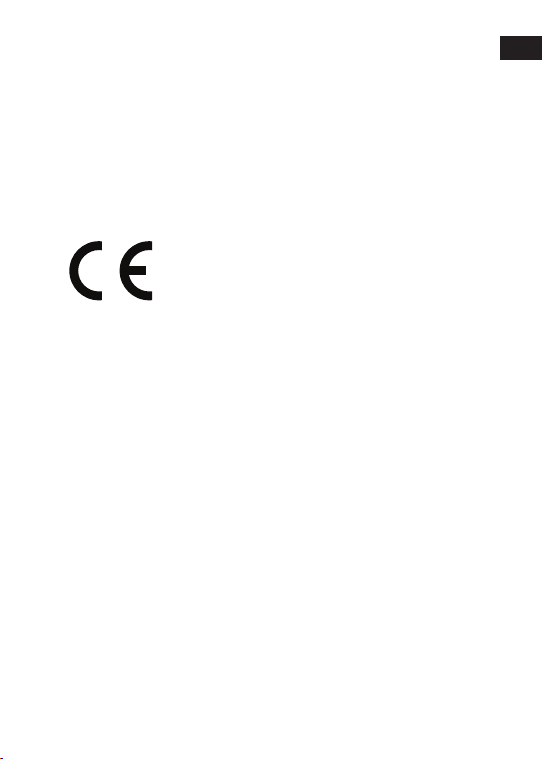
For at minimere strømforbruget kan du
slukke enheden med QP1QHH-knappen eller koble enheden fra lysnettet, når der
ikke er brug for den.
Den komplette overensstemmelseserklæring kan findes på www.medion.com/conformity.
DK
0700
11 af 172
Page 13
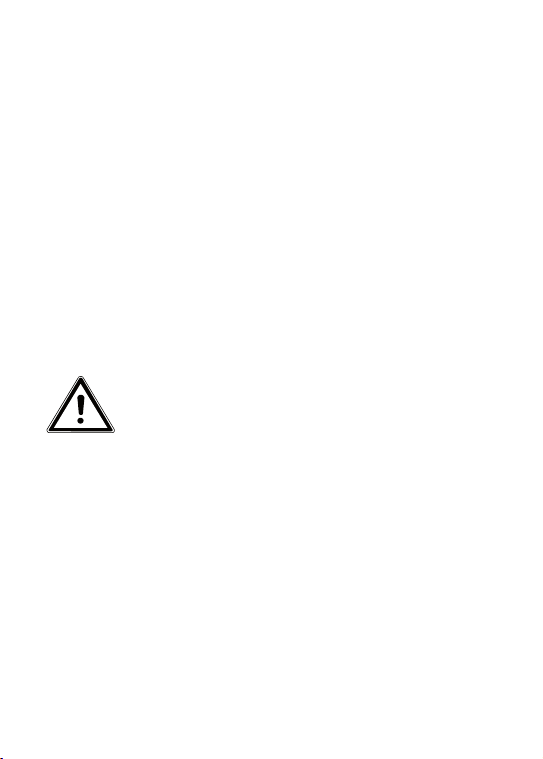
3. Før ibrugtagning
3.1. Kontroller pakkens indhold
Kontroller, at der ikke mangler noget i pakken, og
giv os besked senest 14 dage efter købet, hvis der
mangler noget.
Kontroller efter udpakningen, at følgende dele er
blevet leveret:
• WLAN-forstærker
• LAN-kabel
• Cd med software
• Brugsanvisning og garantidokumenter
FARE!
Opbevar emballagefilm utilgæn-
geligt for børn. Kvælningsfare!
3.2. Systemkrav
• LAN-stik eller WLAN-kort, der understøtter
WLAN-standarden 802.11a/b/g/n
• Windows XP SP3, Vista SP1,
Windows 7 eller Windows 8
• 100 MB ledig plads på harddisken
12 af 172
Page 14

4. Oversigt over enheden
2.4G Signal
5G Signal
Power/WPS
WLAN
LAN
DUAL BAND
1
WPS
DK
2
3
4
5
6
7
9
ON / OFF
0
1) LAN-stik
2) 406I"UKIPCN-LED
3) 7I"UKIPCN-LED
4) RQYGT1YRU-LED
5) YNCP-LED
6) NCP-LED
YRU-knap/PWNUVKN-knap
7)
8) Tilstandsvalgknap (
RGCVGT1HQTUV±TMGT
9) QP1QHH-knap
Access Point
Repeater/Verstärker
Client
8
CFICPIURWPMV; TG/
; MNKGPV)
13 af 172
Page 15
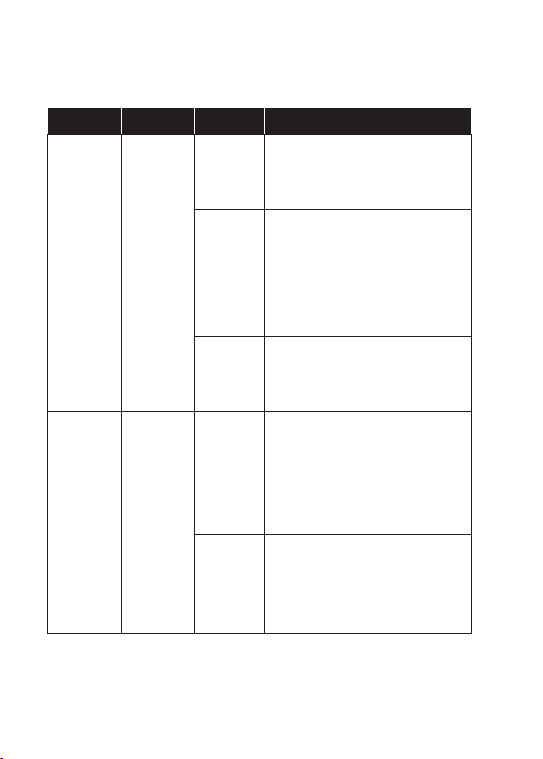
4.1. Oversigt over LEDindikatorerne
LED Farve Status Beskrivelse
406I"
UKIPCN/
NGF
7I"
UKIPCN/
NGF"
YNCP
Orange
Grøn
Lyser
konstant
Blinker
Slukket
Blinker
Slukket
God modtagelse
(signalstyrke 100-50 %)
Normal modtagelse:
Blinker langsomt
(50-25 %)
Svag modtagelse:
Blinker hurtigt (< 25 %)
Ingen modtagelse, el-
ler der er valgt tilstanden LED Off
En forbindelse til en
trådløs router eller et
adgangspunkt
(Access Point) er aktiv
(der overføres data)
Det trådløse netværk
er deaktiveret, eller tilstanden LED Off er
valgt
14 af 172
Page 16
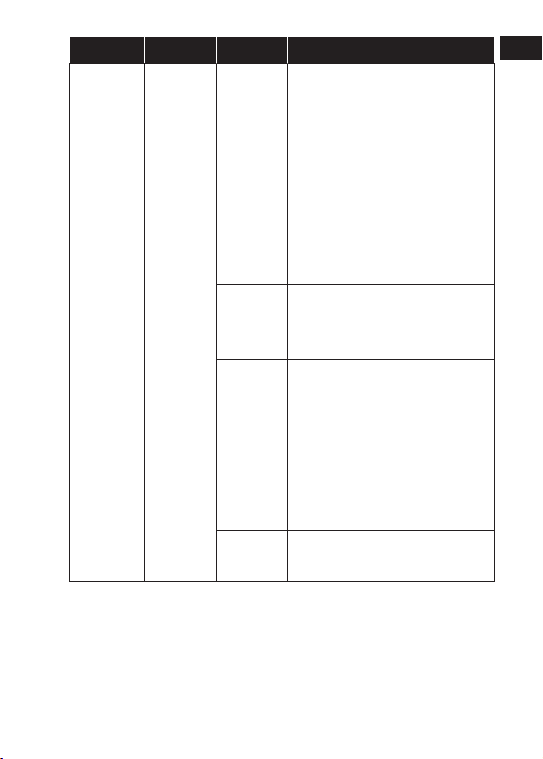
LED Farve Status Beskrivelse
Repeateren er tændt.
I tilstanden LED Off er
alle LED'er undtagen
Lyser
konstant
POWER-LED'en slukket.
Via webbrugergrænse-
fladen kan tilstanden
LED Off også indstilles
sådan, at POWER-
LED'en også slukkes.
RQYGT1
YRU
Grøn
Blinker
langsomt
Blinker 3
gange
efter
hinanden
Slukket
Enheden kan nu nul-
stilles til fabriksindstill-
ingerne.
Der oprettes en WPS-
forbindelse, eller der
ventes på en anden
enheds WPS-signal.
WPS-LED'en blinker i 2
minutter, mens forbin-
delsen oprettes
Repeateren er slukket.
DK
15 af 172
Page 17
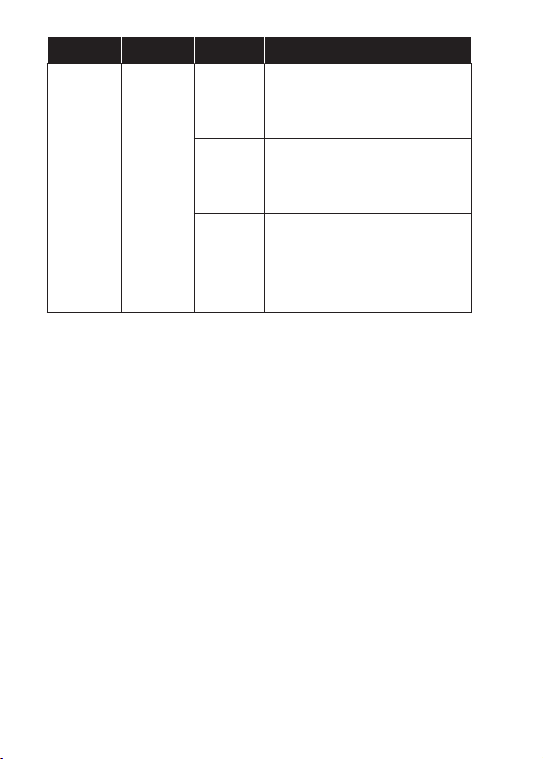
LED Farve Status Beskrivelse
Lyser
konstant
Der er oprettet forbindelse via LAN-stikket
En forbindelse via LAN-
NCP
Grøn
Blinker
stikket er aktiv (der
overføres data)
Der er ikke nogen akSlukket
tiv forbindelse på LAN-
stikket, eller der er val-
gt tilstanden LED Off.
16 af 172
Page 18

5. Ibrugtagning
5.1. Indstilling af
funktionstilstanden
Indstil ved hjælp af tilstandsknappen på WLAN-repeateren den funktionstilstand, som du vil bruge
WLAN-repeateren i.
Anvendelsesmulighederne beskrives i de følgende kapitler.
6. Funktionsmåde
WLAN-repeateren arbejder i Dual-Band-tilstand.
Det betyder, at der sendes og modtages både
2.4G- og 5G-WLAN-signaler. For hver af disse
WLAN-standarder udsender repeateren alt afhængigt af funktionstilstanden et separat WLAN-netværk med eget SSID (netværks-id).
Terminalenheder som f.eks. computere, routere eller netværksprintere, som kun understøtter 2.4G-WLAN-standarden, kan ikke registrere 5G-WLAN-signalerne. Derfor forbliver et
5G-WLAN-netværk „usynligt“ for disse enheder.
WLAN-repeateren kan videresende en WLANrouters netværk forstærket både som 2.4G- og som
5G-WLAN-netværk. Det er i den forbindelse uden betydning, hvilken WLAN-standard WLAN-routeren anvender.
17 af 172
DK
Page 19
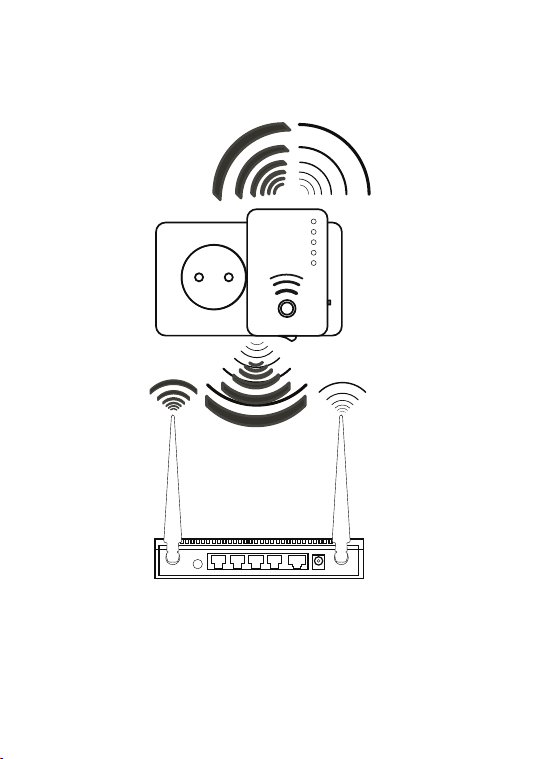
6.1. Eksempel på anvendelsen
Anvendelse som repeater
5G
DUAL BAND
2.4G Signal2.4G Signal
Power/WPS
WPS
5G Signal
2.4G
WLAN
LAN
5G/2.4G
WPS
WLAN-router udsender et 2.4G- eller
5G-WLAN-netværk.
WLAN-repeateren forstærker dette netværkssignal og stiller det til rådighed både som
2.4G-WLAN-netværk og som 5G-WLAN-netværk.
18 af 172
Page 20
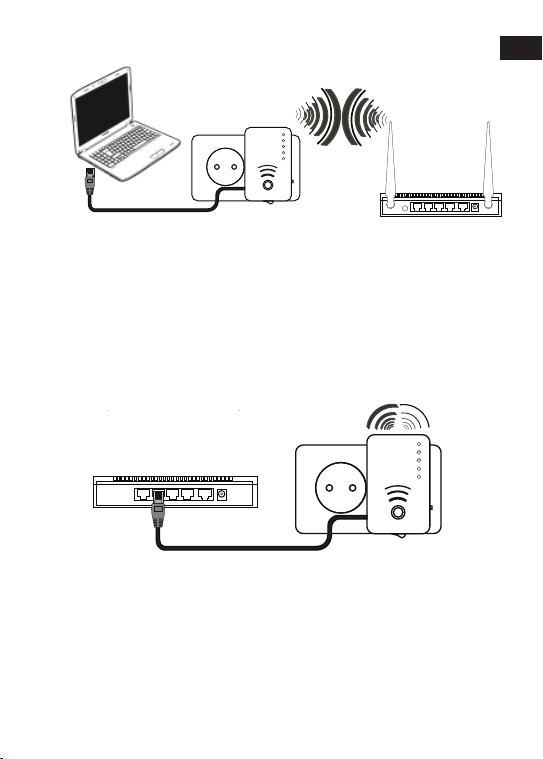
Anvendelse som klient
5G/2.4G
2.4G Signal2.4G Signal
5G Signal
Power/WPS
WLAN
LAN
DUAL BAND
WPS
WPS
En terminalenhed (her en bærbar pc), som ikke selv
har et trådløst netværkskort, er tilsluttet WLAN-repeateren via LAN-kablet.
WLAN-repeateren opretter trådløst forbindelse til
et 2.4G- eller 5G-WLAN-adgangspunkt.
Anvendelse som adgangspunkt
5G
Et adgangspunkt på et netværk (her en router),
som ikke selv har et trådløst netværkskort, er tilsluttet WLAN-repeateren via LAN-kablet.
WLAN-repeateren står nu til rådighed som trådløst
2.4G- eller 5G-WLAN-adgangspunkt på dette netværk.
2.4G Signal2.4G Signal
5G Signal
Power/WPS
DUAL BAND
WPS
2.4G
WLAN
LAN
DK
19 af 172
Page 21
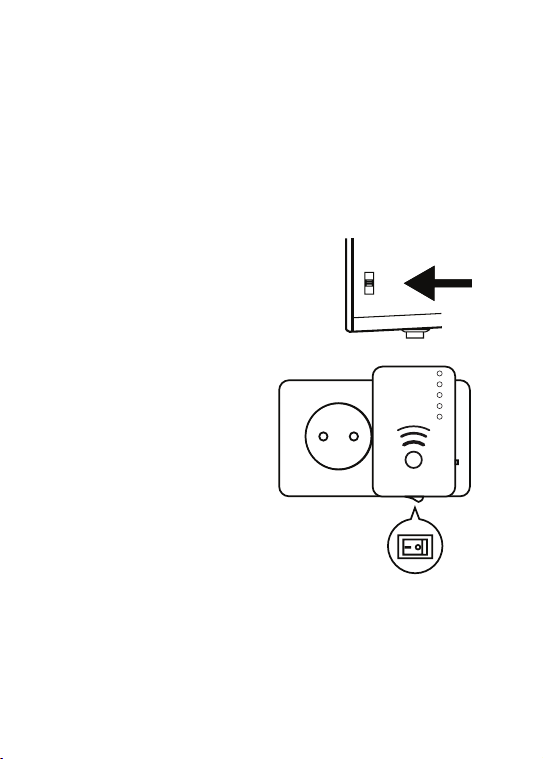
7. Repeatertilstand
Brug repeatertilstanden, hvis du vil bruge
WLAN-repeateren til at udvide dit trådløse netværks rækkevidde. Dette halverer det trådløse netværks dataoverførselshastighed, fordi repeateren
både kommunikerer med klienterne og med det
trådløse adgangspunkt.
Sæt tilstandsvælgerknappen
til
TGRGCVGT1
HQTUV±TMGT
.
Tilslut repeateren til en let til-
gængelig stikkontakt.
Tænd repeateren med
QP1QHH-knappen.
RQYGT/NGF)GP lyser.
AP
Repeater
Client
DUAL BAND
2.4G Signal2.4G Signal
5G Signal
Power/WPS
WPS
WLAN
LAN
20 af 172
Page 22
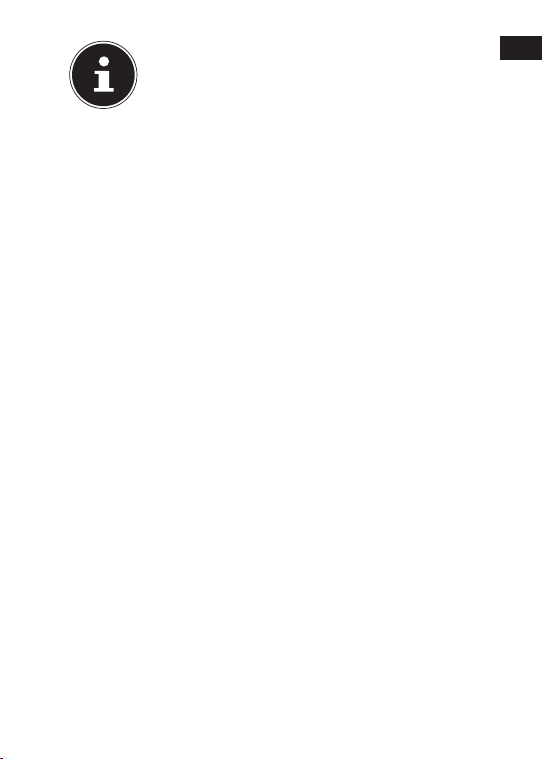
BEMÆRK!
Ved den første ibrugtagning som
repeater skal du placere repeateren så tæt adgangspunktet som
muligt på det adgangspunkt, som
repeateren skal forbindes med.
Når installationen er gennemført,
kan du placere repeateren der,
hvor signalet skal forstærkes.
DK
21 af 172
Page 23
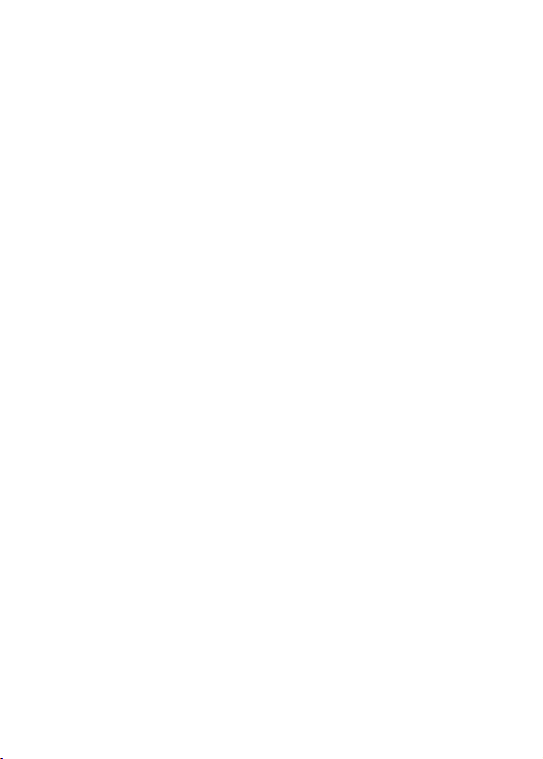
7.1. Kon guration af
WLAN-repeateren i
repeatertilstand inden
installationen
• Inden WLAN-repeateren konfigureres via we-
binterfacet, er DHCP aktiveret for WLAN og
LAN.
• SSID'et er „repeater“ (for 2.4G-WLAN-signalet),
og der er ikke indstillet nogen kryptering.
• For 5G-netværket overtages kanalindstillingen
fra 5G-WLAN-routeren. Hvis der ikke findes en
5G-WLAN-router, anvendes kanalerne 36, 40,
44 og 48.
• Når WLAN-repeateren er indstillet via Quick Se-
tup-menuen og tilsluttet hjemmerouteren,
genstarter WLAN-repeateren.
• Efter genstarten er DHCP deaktiveret på
WLAN-repeateren. WLAN-repeateren modtager
nu IP-adresserne fra routeren og giver dem vider til de enheder, som er logget på WLAN-repeateren.
22 af 172
Page 24
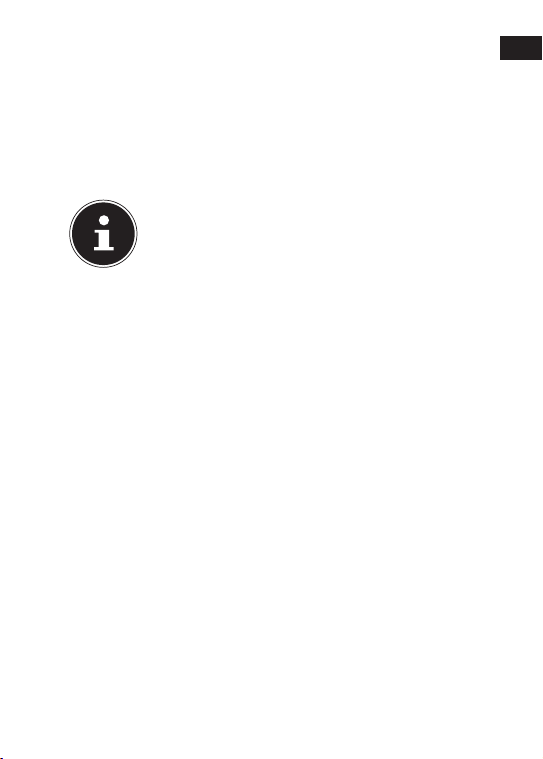
7.2. Installation som repeater via
WPS-knappen
Den hurtigste, enkleste og sikreste metode til at
oprette en trådløs forbindelse mellem repeateren
og WLAN-routeren er at bruge YRU-knappen.
BEMÆRK!
Denne forbindelsesmetode kræver, at begge enheder har en WPSknap.
Ved leveringen er WLAN-repeaterens WPS-knap indstillet til 2.4G
trådløs tilstand. Hvis du vil bruge
WPS-knappen til at logge på en
Dualband-router, hvis WPS-funktion er aktiveret i 5G trådløst tilstand, skal du først indstille
WLAN-repeaterens WPS-knap til
5G trådløs tilstand via webinterfacet (se „10.5. WPS Settings“ på side
61).
DK
23 af 172
Page 25
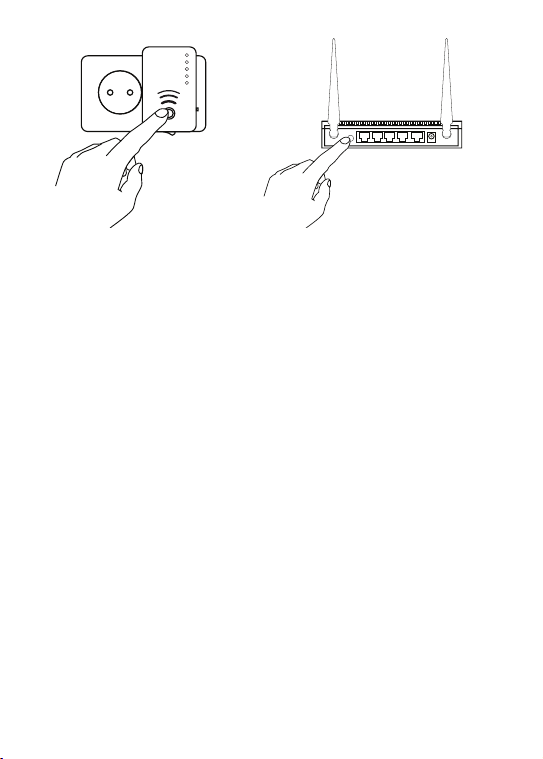
2.4G Signal2.4G Signal
5G Signal
Power/WPS
WLAN
LAN
DUAL BAND
WPS
WPS
Tryk kort på YRU-knappen på repeateren.
Efter ca. 5 sekunder blinker RQYGT1YRU-
LED'en 3 gange i træk.
WPS-funktionen er nu aktiv og venter på en
WPS-forbindelse.
Tryk nu på YRU-knappen på den enhed, som
du vil forbinde repeateren med.
Dette trin skal udføres inden for to minutter.
Forbindelsen oprettes, og netværksoplysningerne udveksles.
Når forbindelsen er oprettet, lyser RQYGT1
YRU
-LED'en konstant.
Hvis RQYGT1YRU-LED'en blinker, er der opstå-
et en fejl ved oprettelsen af forbindelsen. Vent
to minutter, til LED'en slukkes, og forsøg igen at
oprette en forbindelse.
24 af 172
Page 26
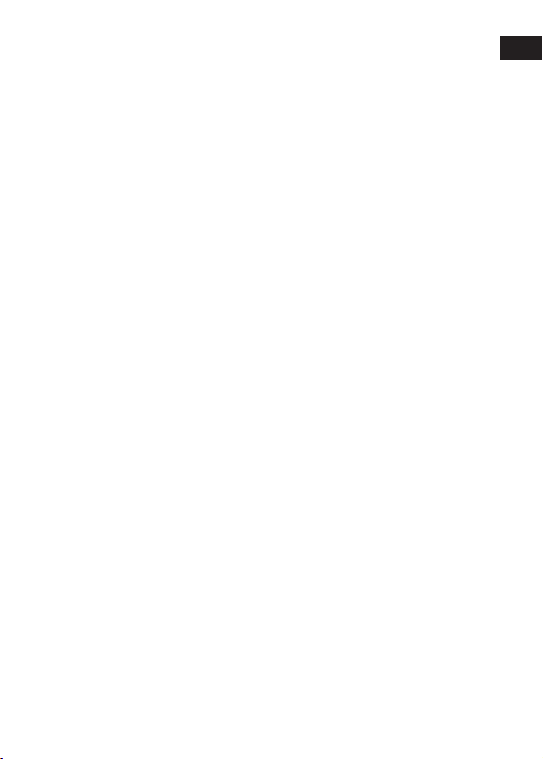
Når forbindelsen er færdigkonfigureret, viser
7I- og
406I-signal-LED'erne forbindelsens kvalitet.
Hvis du vil åbne de avancerede indstillinger, ef-
ter at WPS-forbindelsen er oprettet, eller hvis du
vil oprette forbindelsen manuelt, fordi det ikke
er lykkedes at oprette WPS-forbindelsen, skal du
bruge webbrugergrænsefladen (se 52).
• Når repeateren er genstartet, kan du logge på
adgangspunkterne med computeren via repeateren.
„Device SSID“ (netværks-id'et) er i den forbindelse det samme som adgangspunktets SSID
(med tilføjelsen _RE2.4G hhv. _RE5G).
• Netværksnøglen og krypteringen overtages fra
routeren.
DK
25 af 172
Page 27
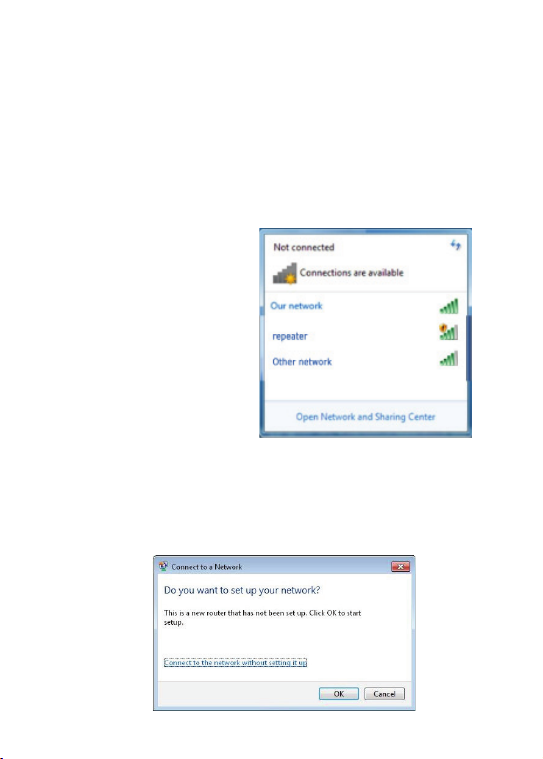
7.3. Manuel installation af
repeateren via
webbrugergrænse aden
Forbind computerens LAN-stik med LAN-stik-
ket på repeateren ved hjælp af det medfølgende LAN-kabel.
ELLER
brug din
computers
WLAN-brugergrænseflade.
Søg blandt de tilgængelige trådløse netværk efter netværket
„repeater“, og klik på
„Opret forbindelse“.
Spring over Windows forslag om at konfigurere
netværket via Windows Setup, og vælg
„Opret forbindelse til netværket uden at
konfigurere det
“.
26 af 172
Page 28
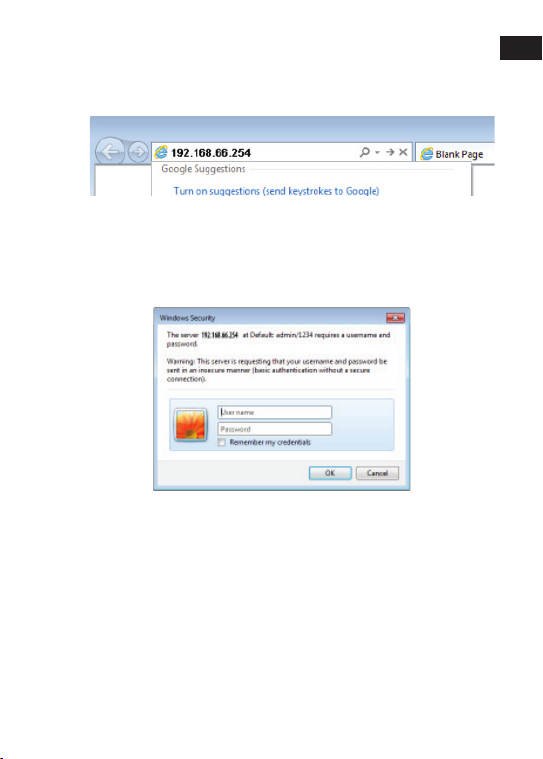
Åbn derefter en webbrowser, og indtast
IP-adressen „192.168.66.254“ eller „http://
repeater.setup/
“.
Repeaterens logonvindue vises. Indtast stan-
dardbrugernavnet „admin“ og standardad-
gangskoden „123 4“.
Klik på „QM“.
Quick Setup-menuen vises i browseren.
• Alle tilgængelige trådløse 2.4G- og 5G-adgangspunkter vises.
DK
27 af 172
Page 29
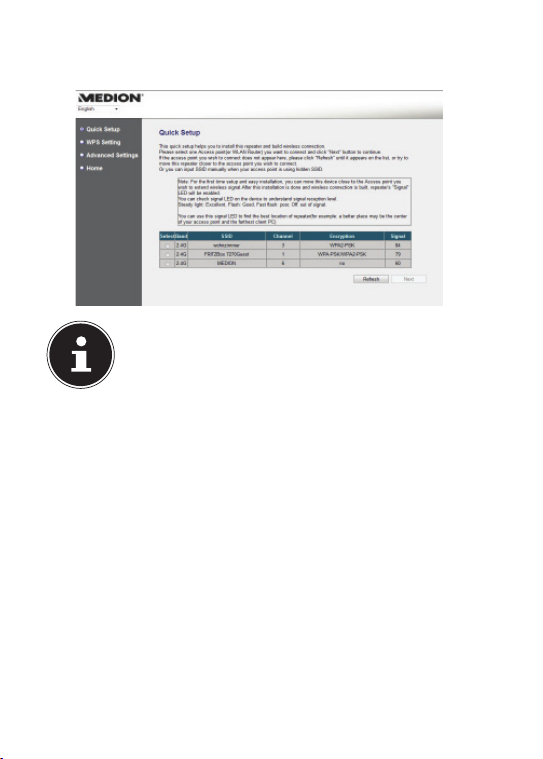
Vælg det adgangspunkt, som repeateren skal
forbindes med, og klik på „Next“
BEMÆRK!
Hvis det ønskede adgangspunkt
ikke vises, skal du kontrollere, at
det er aktivt, og placere repeateren tættere på adgangspunktet.
Klik derefter på „
Refresh“ for at op-
datere listen med tilgængelige
trådløse adgangspunkter.
• Logonvinduet for det valgte adgangspunkt vises.
28 af 172
Page 30
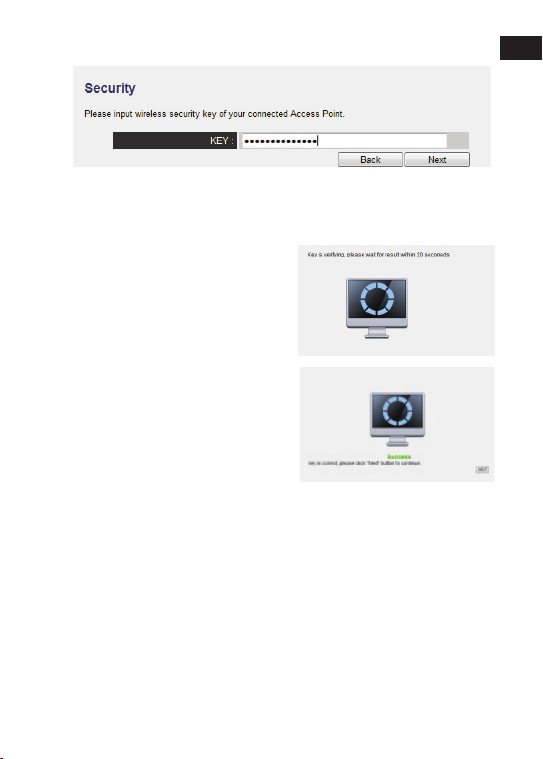
Indtast netværksnøglen, og klik på „Next“.
Netværksnøglen kontrollers. Denne proces kan
tage ca. 20 sekunder.
Når netværksnøglen er
blevet bekræftet, vises
der en meddelelse om
dette.
Klik på
„Next“ for at fortsætte med konfigurationsguiden.
Repeateren viser nu for-
bindelsesoplysningerne.
DK
29 af 172
Page 31

Hvis du nu vil afslutte Quick-Setup og begynde
at bruge repeateren på netværket, skal du vælge „Apply“.
BEMÆRK!
„
SSID“er repeaterens netværks-ID
og er som standard det samme
som SSID'et for det adgangspunkt,
som repeateren er forbundet med
(med tilføjelsen _RE2.4G hhv. _
RE5G). Her kan du imidlertid også
angive et andet SSID.
Vent et par sekunder, mens repeateren genstar-
ter.
30 af 172
Page 32

Når genstarten er gennemført, kan du med
computeren logge på adgangspunktgerne
[Netværksnavn]_RE2.4G hhv. [Netværksnavn]_RE5G
via repeateren.
7.4. Efter kon gurationen
BEMÆRK!
Efter konfigurationen deaktiveres repeaterens DHCP-server, og i
stedet anvendes DHCP-serveren
for det adgangspunkt, hvis signal
WLAN-repeateren forstærker.
Du kan nu fjerne WLAN-repeaterens LAN-kabel,
hvis du har foretaget installationen via LAN-forbindelsen.
BEMÆRK!
Du kan tilslutte et LAN-kabel til
WLAN-repeaterens LAN-stik, så du
kan oprette forbindelse til det adgangspunkt, hvis signal WLAN-repeateren forstærker.
DK
31 af 172
Page 33

Placer nu repeateren et sted inden for adgangs-
punktets (hjemmerouterens) rækkevidde. Læg
i den forbindelse mærke til YNCP-LED'en (lyser ved god modtagelse, blinker ved svag modtagelse).
Klienter (andre computere eller enheder, der
understøtter WLAN), som befinder sig inden
for repeaterens rækkevidde, kan du logge på
med netværksnøglen eller ved at trykke på
YRU-knappen på WLAN-repeateren.
BEMÆRK!
Du kan til enhver tid åbne Quick
Setup-menuen ved at åbne adressen
http://repeater.setup/.
Hvis WLAN-repeateren ikke kan
kontaktes via browser, kan du bruge Finder-værktøjet, som findes
på den medfølgende software-cd
(„12. Medion Finder Tool“ på side
69).
32 af 172
Page 34

8. Klienttilstand
Brug klienttilstanden, hvis du vil bruge WLAN-repeateren som WLAN-adapter.
Enheder, der kun har et LAN-stik, men ikke et trådløst netværkskort (f.eks. set-topbokse, printere...),
kan på den måde logge på netværket via WLAN.
Sæt tilstandsvælgerknap-
pen på ENKGPV.
AP
Repeater
Client
DK
Tilslut repeateren til
en let tilgængelig
stikkontakt.
Tænd repeateren med
QP1QHH-knappen.
RQYGT1YRU-LED'en
lyser.
2.4G Signal2.4G Signal
5G Signal
Power/WPS
WLAN
LAN
DUAL BAND
WPS
33 af 172
Page 35

8.1. Kon guration af WLAN-
repeateren i klienttilstand
inden installationen
• Inden WLAN-repeateren konfigureres via webinterfacet, er DHCP aktiveret for LAN og
WLAN.
• Når WLAN-repeateren er indstillet via Quick Setup-menuen og tilsluttet hjemmerouteren,
genstarter WLAN-repeateren.
• Efter genstarten er DHCP deaktiveret for LAN
og WLAN på WLAN-repeateren. WLAN-repeateren modtager IP-adresserne fra routeren.
34 af 172
Page 36

8.2. Installation som klient via
WPS-knappen
Den hurtigste, enkleste og sikreste metode til at
oprette en trådløs forbindelse mellem repeateren,
der er tilsluttet som klient, og en router, er at bruge
YRU-knappen.
BEMÆRK!
Denne forbindelsesmetode kræver, at begge enheder har en WPSknap.
Ved leveringen er WLAN-repeaterens WPS-knap indstillet til 2.4G
trådløs tilstand. Hvis du vil bruge
WPS-knappen til at logge på en
Dualband-router, hvis WPS-funktion er aktiveret i 5G trådløst tilstand, skal du først indstille
WLAN-repeaterens WPS-knap til
5G trådløs tilstand via webinterfacet (se „10.5. WPS Settings“ på side
61).
DK
35 af 172
Page 37

2.4G Signal2.4G Signal
5G Signal
Power/WPS
WLAN
LAN
DUAL BAND
WPS
WPS
Tryk kort på YRU-knappen på repeateren.
Efter ca. 5 sekunder blinker RQYGT1YRU-
LED'en 3 gange i træk.
WPS-funktionen er nu aktiv og venter på en
WPS-forbindelse.
Tryk nu på YRU-knappen på den router, som
du vil forbinde repeateren med. Dette trin skal
udføres inden for to minutter.
Forbindelsen oprettes, og netværksoplysningerne udveksles.
Når forbindelsen er oprettet, lyser RQYGT1
YRU
-LED'en konstant.
Hvis RQYGT1YRU-LED'en blinker, er der opstå-
et en fejl ved oprettelsen af forbindelsen. Vent
to minutter, til LED'en slukkes, og forsøg igen at
oprette en forbindelse.
36 af 172
Page 38

Når forbindelsen er færdigkonfigureret, viser
7I- og
406I-signal-LED'erne forbindelsens kvalitet.
Hvis du vil åbne de avancerede indstillinger, ef-
ter at WPS-forbindelsen er oprettet, eller hvis du
vil oprette forbindelsen manuelt, fordi det ikke
er lykkedes at oprette WPS-forbindelsen, skal du
bruge webbrugergrænsefladen (se 52).
Når du har konfigureret repeateren via
YRU-knappen, kan du via LAN-kablet tilslutte
repeateren med LAN-stikket på den enhed, som
skal oprette forbindelse til netværket via WLAN.
Vær i den forbindelse opmærksom på adgangs-
punktets (hjemmerouterens) rækkevidde.
YNCP-LED'en lyser ved god modtagelse, blin-
ker ved svag modtagelse.
DK
37 af 172
Page 39

8.3. Manuel installation som
klient via
webbrugergrænse aden
Forbind computerens
LAN-stik med LAN-stikket på repeateren ved
hjælp af det medfølgende LAN-kabel.
BEMÆRK!
Din computers
LAN-netværksforbindelse skal være sat til indstillingen „
se via DHCP“.
Åbn en webbrowser, og indtast IP-adressen
„192.168.66.253“ eller
„http://repeater.setup/“.
Hent automatisk en IP-adres-
2.4G Signal2.4G Signal
5G Signal
Power/WPS
WLAN
LAN
BAND
DUAL
WPS
Repeaterens logonvindue vises.
38 af 172
Page 40

Indtast standardbrugernavnet „admin“ og
standardadgangskoden „1234“. Klik på „QM“.
Quick Setup-menuen vises.
Alle tilgængelige trådløse adgangspunkter vises.
Vælg det adgangspunkt, som repeateren skal
forbindes med, og klik på „Next“.
DK
39 af 172
Page 41

BEMÆRK!
Hvis det ønskede adgangspunkt
ikke vises, skal du kontrollere, at
det er aktivt, og placere repeateren tættere på adgangspunktet.
Klik derefter på „
Refresh“ for at op-
datere listen med tilgængelige
trådløse adgangspunkter.
Logonvinduet for det valgte adgangspunkt vi-
ses.
Indtast netværksnøglen, og klik på „Next“.
Netværksnøglen kontrollers. Denne proces kan
tage ca. 20 sekunder.
40 af 172
Page 42

Når netværksnøglen er blevet bekræftet, vises
der en meddelelse om dette.
Klik på
„Next“ for at fortsætte med konfigurationsguiden.
Repeateren viser nu forbindelsesoplysningerne.
Når alle forbindelsesdata er korrekte, skal du
klikke på „Apply“.
DK
41 af 172
Page 43

Vent et par sekunder, mens repeateren genstar-
ter. Når genstarten er gennemført, kan du med
computeren logge på et trådløst netværk på listen med tilgængelige netværk via repeateren.
BEMÆRK!
Du kan til enhver tid åbne Quick
Setup-menuen ved at åbne adressen
http://repeater.setup/.
Hvis WLAN-repeateren ikke kan
kontaktes via browser, kan du bruge
Finder-værktøjet, som findes på den
medfølgende software-cd („12. Medion Finder Tool“ på side 69).
42 af 172
Page 44

9. AP-tilstand (adgangspunkt)
Brug AP-tilstanden, hvis du vil bruge repeateren
som trådløst adgangspunkt. I denne funktionstilstand er repeateren et interface på netværket for
trådløse kommunikationsenheder. På den måde
kan du for eksempel tilslutte repeateren til en netværksrouter, som ikke har et WLAN-interface, så
enhederne nu kan få adgang til netværksrouteren
via repeateren.
I AP-tilstand anvender WLAN-repeateren i
5GHz-området kanalerne 36, 40, 44 og 48.
DK
43 af 172
Page 45

Sæt tilstandsvælgerknappen på CR.
AP
Repeater
Client
Tilslut repeateren til
en let tilgængelig
stikkontakt.
Tænd repeateren
med QP1QHH-knappen. RQYGT1YRULED'en lyser.
44 af 172
2.4G Signal2.4G Signal
5G Signal
Power/WPS
WLAN
DUAL BAND
WPS
LAN
Page 46

9.1. Installation som
adgangspunkt
Forbind computerens LAN-stik med LAN-stikket
på repeateren ved hjælp af det medfølgende
LAN-kabel.
ELLER
brug din
computers
WLAN-brugergrænseflade.
Søg blandt de tilgængelige trådløse netværk efter netværket
„repeater“, og klik på
„Opret forbindelse“.
Spring over Windows forslag om at konfigurere
netværket via Windows Setup, og vælg
„Opret forbindelse til netværket uden at
konfigurere det
“.
DK
45 af 172
Page 47

Åbn en webbrowser, og indtast IP-adressen
„192.168.66.1“ eller „http://repeater.se-
tup/
“.
Repeaterens logonvindue vises.
Indtast standardbrugernavnet „admin“ og
standardadgangskoden „1234“.
Klik på „QM“.
Quick Setup-menuen vises.
Indtast et SSID (netværks-ID), som skal identifi-
cere repeateren som adgangspunkt på netværket. Klik på „Next“.
46 af 172
Page 48

Standard-SSID'et er for 2.4G-netværket „repea-
ter
“ og for 5G-netværket
„repeater5G“.
Indstillingerne af netværkssikkerheden for 2.4G- og
5G-netværket vises efter hinanden:
Indstil en netværkskryptering. Mulige krypte-
ringer: WEP og WPA pre-shared key.
Hvis du under „Hidden SSID“ vælger „Yes“ , er
netværks-ID'et usynligt, og det er kun muligt at
logge på adgangspunktets netværk, hvis man
kender SSID'et på forhånd.
DK
47 af 172
Page 49

Når alle forbindelsesdata er korrekte, skal du
klikke på „Apply“.
Vent et par sekunder, mens repeateren genstarter.
Når genstarten er gennemført, er repeateren tilgængelig som trådløst adgangspunkt.
Forbind nu ved hjælp af det medfølgende
LAN-kabel WLAN-repeaterens LAN-stik med
LAN-stikket på hjemmerouteren eller med et
netværksstik på dit hjemmenetværk.
Klienter (andre computere eller enheder, der
understøtter WLAN), som befinder sig inden for
repeaterens rækkevidde, kan du logge på med
repeaterens på forhånd indstillede netværksnøgle eller ved at trykke på YRU-knappen på
WLAN-repeateren.
48 af 172
Page 50

9.2. Logon på repeaterens
adgangspunkt via WPSknappen
Den hurtigste, enkleste og sikreste metode til at
oprette en trådløs forbindelse mellem repeateren
og den enhed, som skal logges på adgangspunktet, er at bruge YRU-knappen.
BEMÆRK!
Denne forbindelsesmetode kræver, at begge enheder har en WPSknap.
Ved leveringen er WLAN-repeaterens WPS-knap indstillet til 2.4G
trådløs tilstand. Hvis du vil bruge
WPS-knappen til at logge på en
Dualband-router, hvis WPS-funktion er aktiveret i 5G trådløst tilstand, skal du først indstille
WLAN-repeaterens WPS-knap til 5G
trådløs tilstand via webinterfacet (se
„10.5. WPS Settings“ på side 61).
DK
49 af 172
Page 51

Hvis du vil logge på AP'et via YRU-knappen,
skal du gøre som følger:
Tryk 2 gange på YRU-knappen på repeateren.
RQYGT1YRU-LED'en begynder at blinke.
5G
2.4G
5G
2.4G
2.4G Signal2.4G Signal
5G Signal
Power/WPS
WLAN
LAN
DUAL BAND
WPS
2x
Tryk nu på WPS-knappen på den enhed, som
du vil forbinde med repeaterens AP. Dette trin
skal udføres inden for to minutter.
Forbindelsen oprettes, og netværksoplysningerne
udveksles.
Når forbindelsen er oprettet, lyser RQYGT1
YRU
-LED'en konstant.
50 af 172
Page 52

Hvis RQYGT1YRU-LED'en blinker, er der opstå-
et en fejl ved oprettelsen af forbindelsen. Vent
to minutter, til LED'en slukkes, og forsøg igen at
oprette en forbindelse.
Hvis du vil åbne de avancerede indstillinger, ef-
ter at WPS-forbindelsen er oprettet, eller hvis
du vil oprette forbindelsen manuelt, fordi det
ikke er lykkedes at oprette WPS-forbindelsen,
skal du bruge webbrugergrænsefladen (se
52).
DK
51 af 172
Page 53

10. Webbrugergrænse aden
Via webbrugergrænsefladen kan du konfigurere repeateren og på den måde f.eks. konfigurere
WPS-forbindelsen, hvis det ikke har været muligt at
oprette den.
Alt afhængigt af den valgte tilstand ændres webbrugergrænsefladen, så de valgmuligheder, der er
af betydning for den valgte funktionsmåde, vises,
mens andre valgmuligheder skjules.
10.1. Åbning af
webbrugergrænse aden via
administrations-IP-adressen
Alt afhængigt af funktionstilstanden er der forskel
på, hvordan webbrugergrænsefladen åbnes via administrations-IP-adressen i repeaterens ukonfigurerede tilstand:
Adgangspunkt: 192.168.66.1
Repeater/forstærker: 192.168.66.254
Klient: 192.168.66.253
52 af 172
Page 54

BEMÆRK!
Du kan til enhver tid åbne Quick
Setup-menuen ved at åbne adressen
http://repeater.setup/.
Hvis WLAN-repeateren ikke kan
kontaktes via browser, kan du bruge
Finder-værktøjet, som findes på den
medfølgende software-cd („12. Medion Finder Tool“ på side 69).
DK
53 af 172
Page 55

10.2. Logon til
webbrugergrænse aden
Indtast i browseren administrations-IP-adressen
for den funktionstilstand, der er valgt.
Repeaterens logonvindue vises. Indtast stan-
dardbrugernavnet „admin“ og standardad-
gangskoden „123 4“. Klik på „OK“.
54 af 172
Page 56

Startsiden i WLAN-repeaterens konfigurations-
menu vises.
DK
55 af 172
Page 57

I venstre side vises fire menupunkter, som bruges
til at konfigurere repeateren. Menuens indhold varierer alt afhængigt af, hvilken tilstand der er indstillet på repeateren.
10.3. Startsiden
På startsiden finder du alle oplysninger om repeateren og dens indstillinger.
System
Uptime
Her vises driftstiden, siden enheden sidst blev
tændt.
Hardware Version
Her vises enhedsversionen.
Runtime Code Version
Her vises firmwareversionen.
Mode
På linjen OQFG vises den tilstand, der er valgt
for enheden:
Point)
De viste oplysninger er identiske i alle tre funktionstilstande.
Universal Repeater, AP (Access
eller Client.
56 af 172
Page 58

2.4G/5G Configuration
ESSID
Her vises det SSID, som WLAN-repeateren har overtaget fra WLAN-netværket.
Channel Number
Her vises den kanal, som WLAN-repeateren bruger.
Security
Her vises, hvilken kryptering der er indstillet for
WLAN-repeateren. Hvis der ikke er indstillet nogen
kryptering, vises
„Deaktiviert“.
BSSID(MAC)
Her vises MAC-adressen for repeaterens WLANkort.
Associated Clients
I klienttilstand vises linjen Show Active Clients
ikke, og linjen State, som angiver repeaterens forbindelsesstatus, vises.
Hvis du vil have vist alle tilsluttede enheder på
en liste, skal du klikke på knappen Show Acti-
ve Clients
klienter i et nyt vindue.
. Der vises så en tabel med alle aktive
DK
57 af 172
Page 59

BEMÆRK!
Hvis du har aktiveret pop op-blokering, skal du deaktivere den, da vinduet ellers ikke kan vises korrekt.
State
Her vises, om det trådløse 2.4G- eller 5G-kort er tilsluttet netværket.
LAN Configuration
IP Address
Her vises WLAN-repeaterens IP-adresse.
Subnet Mask
Her vises den undernetmaske, som WLAN-repeateren er indstillet til.
Default Gateway
Her vises den standardgateway, som WLAN-repeateren er indstillet til.
MAC Address
Her vises MAC-adressen for repeaterens LAN-kort.
58 af 172
Page 60

10.4. Quick Setup
Repeater- og klienttilstand
Vælg på det næste trin det adgangspunkt, som
repeateren skal oprette forbindelse til.
Indtast på det næste trin netværksnøglen for
det valgte adgangspunkt.
I det næste vindue vises repeaterens forbindel-
sesdata.
I repeatertilstand kan du i det næste vindue an-
give SSID'et. Adgangspunktets SSID vises automatisk.
Klik på knappen „Apply“ for at afslutte processen.
Dataene gemmes, og repeateren genstartes.
Når genstarten af repeateren er gennemført, vi-
ses webbrugergrænsefladens startside igen. Du
kan nu lukke browseren.
DK
59 af 172
Page 61

Adgangspunkttilstand
Vælg på det første trin et SSID for 2.4G- hhv.
5G-adgangspunktet.
Angiv på det næste trin sikkerhedsindstillinger-
ne for 2.4G- hhv. 5G-adgangspunktet.
Vælg under "Encryption" den ønskede meto-
de.
Afhængigt af den valgte krypteringsmetode vi-
ses yderligere indtastnings- og valgfelter.
Luk indstillingerne ved at klikke på knappen
"Continue".
Kontroller de valgte indstillinger endnu en
gang, og klik på knappen "Apply" for at færdiggøre processen.
Dataene gemmes, og repeateren genstartes.
Når genstarten af repeateren er gennemført, vi-
ses webbrugergrænsefladens startside igen. Du
kan nu lukke browseren.
60 af 172
Page 62

10.5. WPS Settings
I menuen WPS-Einstellungen kan du konfigurere
repeaterens WPS-funktion til 2.4G- hhv. 5G-tilstand.
WPS-funktionaliteten er ved leveringen ind-
stillet til 2.4 GHz-tilstand. Hvis du vil deaktivere denne funktion for et netværk, skal du fjerne markeringen fra afkrydsningsfeltet Enable
2.4G/5G WPS
2.4G/5G Wi-Fi Protected Setup
Information
Under overskriften 2.4G/5G Wi-Fi Protected
Setup Information
WPS-indstillingerne:
• WPS Status: Viser status for sikkerhedsindstillingerne. Så længe du endnu ikke har foretaget
nogen indstillinger i Quick Setup-menuen, vises her meddelelsen unConfigured.
• Self PinCode: Viser WPS Self-Pin-Code. Denne kode bruges ved WPS-parringstilstanden
som PIN-kode, og den trådløse klient skal kende den.
• SSID: Her vises WLAN-repeaterens netværks-ID.
• Authentication Mode: Her vises den valgte
krypteringsmetode.
.
finder du en oversigt over
DK
61 af 172
Page 63

• Passphrase Key: Her kan du se, om der anvendes en netværksnøgle. Hvis der er indstillet en netværksnøgle, vises her stjerner for nøgler (*****).
Device Configure
Under overskriften Device Configure har du mulighed for at konfigurere WPS-indstillingerne:
• Config Mode: Her kan du indstille WLAN-repeateren som Enrolle eller Registrar i forbindelse med WPS-godkendelser .
• Configure via Push Button: Her kan du udføre WPS-funktionen via softwaren.
Denne knap svarer til YRU-knappen på enheden.
• Input client PIN code: Denne kode bruges
ved WPS-parringstilstanden som PIN-kode. Hvis
du vil tilslutte en enhed, som er beskyttet med
WPS/PIN-kode, skal du her angive enhedens
PIN-kode.
62 af 172
Page 64

10.6. Advanced Settings
OBS!
De avancerede indstillinger henvender sig til erfarne brugere med tilstrækkelig viden om netværk.
Du bør kun ændre disse indstillinger,
hvis du ved, hvilken virkning det vil
have på routeren.
Her er en oversigt over menupunkterne
og deres betydning:
Menupunkt Betydning
Fragment Threshold
(fragmenteringsgrænseværdi)
RTS Threshold
(RTS-grænseværdi)
Beacon Interval
Indstillingen Fragmentation
Threshold (fragmenteringsgrænseværdi) bruges i forbindelse med overførsel af fragmenterede pakker.
Standardværdien er 2346
Indstillingen bruges til at angive RTS-værdien.
Standardværdien er 2347
Indstillingen fastsætter intervallet for udsendelse af en beacon.
Standardværdien er 100
DK
63 af 172
Page 65

Menupunkt Betydning
Indstillingen fastsætter inter-
DTIM Period
Data Rate
N Data Rate
Channel Width Indstilling af kanalbredden
Preamble Type
Broadcast ESSID
CTS Protect
TX Power
Enable LED OFF mode
Du kan deaktivere LED'erne på enheden ved at
markere afkrydsningsfeltet LED aus Modus.
Med de to valgmuligheder „Turn off all LED“
og „Turn off all LED except POWER LED“ kan
du angive, hvilke LED'er der skal slås fra.
vallet for udsendelse DTIM-signalet.
Standardværdien er 3.
Indstillingen fastsætter dataoverførslens hastighed.
Indstillingen fastsætter dataoverførslens hastighed.
Indstillingen fastsætter præambelsignalets type
Indstillingen fastsætter, om ESSID'et udsendes.
Indstillingen fastsætter
CTS-signalets type.
Indstillingen fastsætter en værdi for justering af trådløse systemers sendeeffekt.
64 af 172
Page 66

WLAN 2.4G/5G Settings
Wireless Radio
Her aktiverer/deaktiverer du det trådløse netværkskort for 2.4G- hhv. 5G-netværket.
Device SSID
Her kan du ændre SSID'et på et senere tidspunkt.
Encryption
Vælg WEP eller WPA pre-shared key for at ind-
stille en kryptering for netværket.
Channel
Her kan du indstillet en anden kanal, som
WLAN-signal skal sendes på.
DK
65 af 172
Page 67

MAC Filtering
Du kan begrænse adgangen til adgangspunktet til
kendte klienters MAC-adresse.
Aktiver feltet
„Enable Wireless Access Control“.
Indtast MAC-adressen for en enhed (klient),
som skal have adgang til WLAN-netværket, og
klik på „Add“.
Tilføj på denne måde yderligere enheder til listen.
Klik derefter på „Apply“ for at aktivere filtrering
af MAC-adresser.
Admin Utility
Under dette menupunkt kan du fastsætte adgangskoden for webbrugergrænsefladen, konfigurere IP-adresseringen og konfigurere en DHCP-server.
Configuration
Configuration Tool
• Med „Backup Settings“ kan du gemme den
aktuelle konfiguration i en fil, så de er til rådighed igen efter en genstart af enheden.
• Brug „Restore Settings“ for at indlæse en
gemt konfiguration.
• Med
„Reset to Factory Default“ kan du nulstille
enheden til fabriksindstillingerne.
66 af 172
Page 68

BEMÆRK!
Ved en nulstilling til fabriksindstillingerne slettes alle indstillinger
og netværksnøgler!
WEB Upgrade
Hvis du har modtaget en firmwareopdatering, kan
du her angive filstien til et datamedie, så du kan installere den aktuelle Firmware derfra.
Reset
Her kan du genstarte WLAN-repeateren.
DK
67 af 172
Page 69

11. Manuel nulstilling af en-
heden til fabriksindstillingerne
Hold YRU-knappen nede i ca. 20 sekunder, indstil
RQYGT1YRU-LED'en blinker hurtigt. Repeateren
er nu nulstillet til fabriksindstillingerne, og du kan
foretage installationen igen, når repeateren er genstartet.
BEMÆRK!
Ved en nulstilling til fabriksindstillingerne slettes alle indstillinger
og netværksnøgler!
68 af 172
Page 70

12. Medion Finder Tool
På den medfølgende cd-rom finder du et Fin-
der-værktøj, som gør det nemmere at få adgang til webbrugergrænsefladen. Dobbeltklik
på filen Medion-Finder.exe for at starte Finder-værktøjet.
Hvis du ikke vil bruge Finder-værktøjet, skal du
åbne en webbrowser og indtaste „http://re-
peater.setup
strations-IP-adresse for den valgte tilstand (se
„10.1. Åbning af webbrugergrænsefladen via
administrations-IP-adressen“ på side 52).
/“ eller den tilsvarende admini-
DK
69 af 172
Page 71

13. Har du brug for yderlige-
re hjælp?
Hvis forslagene i de foregående afsnit ikke har kunnet løse dit problem, bedes du kontakte os. Det vil
være en stor hjælp for os, hvis du stiller de følgende oplysninger til rådighed:
• Hvilke eksterne enheder er tilsluttet?
• Ved hvilket betjeningstrin er problemet opstået?
• Hvad har du allerede gjort for at prøve at løse
problemet?
• Hvis du allerede har fået et kundenummer, bedes du meddele os det.
70 af 172
Page 72

14. Rengøring
Du kan forlænge enhedens levetid ved hjælp af følgende forholdsregler:
• Fjern altid lysnetadapteren og alle forbindelseskabler før rengøring.
• Brug ikke opløsningsmidler eller ætsende eller
gasformige rengøringsmidler.
• Rengør enheden med en blød, fnugfri klud.
Gem emballagen, og brug kun denne emballage
ved transport af enheden.
FORSIGTIG!
Enheden indeholder ingen dele, der
kræver vedligeholdelse eller rengøring.
DK
71 af 172
Page 73

15. Bortska else
Emballage
Enheden er placeret i en emballage for at
beskytte den mod transportskader.
Emballagen er lavet af råstoffer og kan
således genbruges eller bringes tilbage i
råstofkredsløbet.
Enheden
Når enheden er nået til slutningen af
dens levetid, må du under ingen omstændigheder smide den ud som almindeligt husholdningsaffald! Forhør dig hos
de lokale myndigheder om, hvordan du
kan bortskaffe enheden på en miljømæssigt korrekt måde.
72 af 172
Page 74

16. Tekniske data
Input: AC 100 - 240 V ~ 50/60 Hz,
0,16 A maks.
WLAN-standard: 802.11 a/b/g/n
Mål se illustrationen
47 mm
Signal
WLAN
Power
WPS
LAN
78 mm
DK
DUAL BAND
WPS
76 mm
Access Point
Repeater/Verstärker
Client
41 mm
Samlet vægt (ca.) 86 g
Driftstemperatur 5° C til 35° C
Luftfugtighed
ved drift 5 % til 65 %
73 af 172
Page 75

Der tages forbehold for tekniske og optiske ændringer samt trykfejl.
0700
74 af 172
Page 76

17. Ordliste
Adgangspunkt (AP), trådløst AP
Kaldes også for en basestation. En elektronisk enhed, der fungerer som interface for trådløse kommunikationsenheder. Terminalenheder opretter via
et trådløst netværkskort en trådløs forbindelse til
det trådløse adgangspunkt, som så kan tilsluttes et
fast installeret kommunikationsnet via et kabel.
Operativsystem
Software, som gør brugeren og den software, der
er installeret på systemet, i stand til at kommunikere med computerhardware som f.eks. en harddisk.
BSSID (MAC)
Basic Service Set Identification (BSSID) svarer til det
trådløse adgangspunkts MAC-adresse.
Client-Mode
Client Mode er en funktionstilstand, som et trådløst adgangspunkt (her: WLAN-repeateren) kan
anvendes i. Det trådløse adgangspunkt fungerer så
som et trådløst netværkskort i forhold til det overordnede AP. Med et
AP i Client Mode kan individuelle computere, som
ikke selv har et trådløst netværkskort,
tilsluttes til overordnede netværk.
DK
75 af 172
Page 77

DHCP – Dynamic Host Configuration Protocol
En protokol, der bruges til at tildele enheder på
netværk en IP-adresse. Med dynamiske adresser
kan en enhed have forskellige IP-adresser, hver
gang den har forbindelse til et netværk. I mange
systemer ændrer IP-adressen sig også, mens enheden har forbindelse til netværket. DHCP understøtter også en kombination af statiske og dynamiske
IP-adresser. Se også protokol.
DNS – Domain Name Service
Et system, som gør en netværksnavneserver i stand
til at oversætte tekstværtsnavne til numeriske
IP-adresser og på den måde entydigt identificere
en enhed, der er tilsluttet internettet.
Enrollee
Den enhed, som ønsker at logge på et netværk via
WPS-funktionen.
En enrollee søger altid efter en registrar.
Ethernet
En standardmetode, der bruges til at tilslutte computere til et lokalnetværk (LAN).
76 af 172
Page 78

ESSID
Ved at tildele forskellige netværks-ID'er kan man
have forskellige trådløse LAN'er kørende på samme
sted. SSID'et indstilles på
basestationen. Hvis flere basestationer skal forbindes til ét netværk, indstiller man det samme SSID
på dem, og det omtales så som et ESSID (Extended
SSID)
Gateway
Standardgatewayen angiver den computer/router
på netværket, hvortil alle forespørgsler, hvis destination ikke findes på det lokale netværk (internetforespørgsler), sendes. Den sender så disse
forespørgsler videre til en computer/router, som
muligvis kan svare på forespørgslerne. Som regel
skal du som standardgateway angive din
hjemmerouters (DSL-routers) IP-adresse.
IP-adresse
Et binært 32-bit tal, som entydigt identificerer enhver computer, der er forbundet med internettet.
LAN – Local Area Network (lokalnetværk)
Et system, som forbinder computerbrugerne inden for en virksomhed eller organisation med hinanden og ofte også med centrale datasamlinger på
LAN-servere.
DK
77 af 172
Page 79

MAC Adresse
MAC-adressen (Media Access Control-adressen) er
hardwareadressen for et individuelt
netværkskort, som bruges til entydigt at identificere enheden på et computernetværk.
Passphrase Key
Den netværksnøgle, der bruges til godkendelsen
på et WEP/WPA2-krypteret netværk.
Registrar
Den enhed, som inden for et netværk tildeler og
tilbagekalder WPS-rettigheder.
En registrar kan være integreret i et trådløst adgangspunkt, eller den kan være separat i forhold til
adgangspunktet.
Self Pin Code
Den PIN-kode, som registraren stiller til rådighed,
og som bruges til at oprette en forbindelse via
WPS-funktionen.
SSID
Ved at tildele forskellige netværks-ID'er kan man
have forskellige trådløse LAN'er kørende på samme
sted. SSID'et indstilles på
basestationen.
Hvis flere basestationer skal forbindelse til ét netværk, indstiller man det samme SSID på dem, og
78 af 172
Page 80

det omtales så som et ESSID (Extended SSID).
Undernetmaske
Et undernet er et delnetværk inden for et netværk.
Det samler flere på hinanden følgende IP-adresser
ved hjælp af en undernetmaske.
TCP/IP
Transmission Control Protocol/Internet Protocol
(overførselsstyringsprotokol/internetprotokol).
En række protokoller til kommunikation via netværk, der er forbundet med hinanden.
Standarden for dataoverførsel via netværk. Se også
protokol.
WPS
Wi-Fi Protected Setup (WPS) er en standard, som
gør det nemt at tilføje enheder til et eksisterende
netværk uden den ofte omstændelige konfiguration af en tilstrækkelig kryptering.
Din enhed understøtter følgende WPS-metoder:
PIN-indtastning:
Enheden har en mærkat eller en angivelse af en
PIN-kode, som ved integrationen i et netværk skal
oplyses til registraren (f.eks. adgangspunktet).
DK
79 af 172
Page 81

Push Button Configuration
(PBC, engelsk "Konfiguration med et tryk på
en knap")
:
Adgangspunktet og de enheder, der skal tilsluttes,
har en fysisk knap eller en softwareimplementeret
knap, som bruges til at oprette forbindelsen. Når
der trykkes på den, starter en fase på to minutter,
hvor enheder kan logge på netværket.nh
80 af 172
Page 82

Spis treści
1. Wskazówki dotyczące instrukcji obsługi ....84
1.1. Zgodne z przeznaczeniem
użytkowanie ...................................................... 86
2. Zasady bezpieczeństwa ...............................87
2.1. Zasilanie ..............................................................91
2.2. Informacje dotyczące zgodności ...............92
3. Przed pierwszym użyciem ...........................94
3.1. Kontrola zawartości opakowania ............... 94
3.2. Wymagania systemowe ................................. 94
4. Widok urządzenia ........................................95
4.1. Przegląd wskaźników diodowych ..............96
5. Rozpoczynanie użytkowania ......................99
5.1. Ustawianie trybu pracy .................................. 99
6. Sposób działania .......................................... 99
6.1. Przykłady zastosowań ..................................100
7. Tryb wzmacniacza sygnału ........................102
7.1. Konfiguracja wzmacniacza
sygnału WLAN w trybie wzmacniacza
sygnału przed instalacją ..............................104
7.2. Instalacja jako wzmacniacz za
pośrednictwem przycisku WPS .................105
7.3. Manualna instalacja jako wzmacniacz
sygnału za pośrednictwem interfejsu
sieciowego (WEB) ..........................................108
7.4. Po zakończeniu konfiguracji ......................113
81 z 172
PL
Page 83

8. Tryb Client...................................................115
8.1. Konfiguracja wzmacniacza sygnału
WLAN w trybie Client przed instalacją ...116
8.2. Instalacja jako Client za
pośrednictwem przycisku WPS .................117
8.3. Manualna instalacja jako Client za
pośrednictwem interfejsu
sieciowego (WEB) ..........................................120
9. Tryb AP (Access Point) ................................125
9.1. Instalacja jako punkt dostępowy .............127
9.2. Logowanie w punkcie dostępowym
wzmacniacza sygnału przy użyciu
przycisku WPS .................................................131
10. Interfejs sieciowy ....................................... 134
10.1. Otwieranie interfejsu sieciowego
przy użyciu adresu Management IP ........134
10.2. Logowanie w interfejsie sieciowym ........136
10.3. Ekran początkowy .........................................138
10.4. Szybka konfiguracja (Quick Setup) ..........141
10.5. Ustawienia WPS ..............................................143
10.6. Ustawienia zaawansowane ........................ 145
11. Manualne przywracanie ustawień
fabrycznych urządzenia.............................150
12. Medion Finder Tool ....................................151
13. Nadal potrzebujesz pomocy? ...................152
14. Czyszczenie .................................................153
82 z 172
Page 84

15. Recykling i utylizacja .................................154
16. Dane techniczne ......................................... 155
17. Słownik pojęć ............................................. 157
PL
83 z 172
Page 85

1. Wskazówki dotyczące
instrukcji obsługi
Przed uruchomieniem urządzenia
uważnie przeczytaj zasady bezpie-
czeństwa.
Stosuj się do ostrzeżeń na urządzeniu i w instrukcji obsługi.
Zawsze przechowuj instrukcję
obsługi w pobliżu urządzenia.
Sprzedając urządzenie bądź prze-
kazując je innej osobie zawsze
przekazuj razem z nim tę instrukcję obsługi i kartę gwarancyjną.
84 z 172
Page 86

Użyte w instrukcji obsługi symbole i słowa
hasłowe:
NIEBEZPIECZEŃSTWO!
Ostrzega przed bezpośred-
nim
zagrożeniem życia !
OSTRZEŻENIE!
Ostrzega przed możliwym
zagrożeniem życia i/lub ciężkimi,
nieodwracalnymi
zranieniami!
OSTROŻNIE!
Przestrzegaj wskazówek, aby
uniknąć zranień i szkód rzeczowych!
UWAGA!
Przestrzegaj wskazówek, aby
uniknąć szkód materialnych!
PL
85 z 172
Page 87

WSKAZÓWKA!
Dodatkowe informacje na temat używania urządzenia.
WSKAZÓWKA!
Przestrzegaj wskazówek zawartych w instrukcji obsługi!
OSTRZEŻENIE!
Ostrzeżenie przed niebezpie-
czeństwem związanym z porażeniem prądem elektrycznym!
Punkt wyliczenia albo informacja o
•
wynikach podczas
obsługi
Instrukcja
postępowania
1.1. Zgodne z przeznaczeniem
użytkowanie
To urządzenie służy do wzmacniania sygnału w sieciach WLAN. Poza tym urządzenie można wykorzystywać jako punkt dostępowy (Access Point) sieci
bezprzewodowej albo podłączać jako urządzenie
86 z 172
Page 88

typu Client do innych urządzeń nieposiadających
własnego adaptera WLAN. Nie używaj tego urządzenia do żadnych innych celów. Używaj urządzenia tylko w pomieszczeniach wewnętrznych.
Urządzenie jest przeznaczone do użytku prywatnego i nie jest przeznaczone do użytkowania w celach zarobkowych.
2. Zasady bezpieczeństwa
Uważnie przeczytaj ten rozdział oraz całą
instrukcję i stosuj się do wszystkich zawartych w niej wskazówek.
Zapewnisz w ten sposób niezawodne i
długotrwałe działanie urządzenia.
Niniejszą instrukcję obsługi przechowuj w
bezpiecznym miejscu w pobliżu urządzenia tak, aby w przypadku zbycia urządzenia przekazać ją nowemu właścicielowi. W
razie wystąpienia problemów z urządzeniem zwróć się do jednego z naszych do
autoryzowanych partnerów serwisowych.
PL
87 z 172
Page 89

Bezpieczeństwo użytkowania
• Urządzenie nie jest przeznaczone do
używania przez osoby (w tym dzieci) o ograniczonej sprawności fizycznej, sensorycznej lub umysłowej albo
osoby nieposiadające wystarczającego
doświadczenia i/lub wiedzy, chyba że
przebywają one pod opieką osoby odpowiedzialnej za ich bezpieczeństwo
lub otrzymały od tej osoby wskazówki
dotyczące właściwego używania urządzenia. Dzieci należy nadzorować, aby
wykluczyć możliwość zabawy urządzeniem.
• Przestrzegaj też instrukcji obsługi urządzeń, które łączysz ze wzmacniaczem
sygnału WLAN.
• Na urządzeniu ani obok urządzenia nie
wolno stawiać żadnych napełnionych
cieczami przedmiotów, np. wazonów z
kwiatami. Naczynie może się przewrócić, a rozlana ciecz może spowodować
zagrożenie elektryczne.
88 z 172
Page 90

• Chroń urządzenie przed wilgocią oraz
przed kapiącą i pryskającą wodą. Unikaj
wstrząsów, uderzeń, pyłu, kurzu, wysokich temperatur i bezpośredniego napromieniowania słonecznego, aby zapobiec zakłóceniom. Zakres temperatur
roboczych wynosi od 5 do 35°C.
• Nigdy nie otwieraj obudowy urządzenia. Spowoduje to utratę gwarancji i
być może zniszczenie urządzenia.
• Przed uruchomieniem urządzenia po
przetransportowaniu go w inne miejsce
zaczekaj, aż urządzenie przyjmie temperaturę nowego otoczenia. Przy większych różnicach temperatury lub wilgotności może dojść do skroplenia pary
wodnej, co może spowodować zwarcie
elektryczne.
• Urządzenie jest przeznaczone do podłączania do komputerów o zabezpieczonym złączu elektrycznym (Limited Power Source w znaczeniu normy
EN60950).
PL
89 z 172
Page 91

• Układaj kable tak, żeby nikt nie mógł na
nie wejść ani potknąć się o nie.
• Nie kładź i nie stawiaj na kablach żadnych przedmiotów, gdyż mogą one
spowodować uszkodzenie.
• Aby zapobiec wyładowaniom elektrostatycznym, nie używaj urządzenia w
ekstremalnie suchym otoczeniu.
• Nie używaj urządzenia na dworze. Wyładowania atmosferyczne mogą uszkodzić urządzenie!
W czasie burzy całkowicie odłączaj
urządzenie od sieci elektrycznej.
• W otoczeniu sprzyjającym wyładowaniom elektrostatycznym może dojść do
wadliwego działania urządzenia. W takiej sytuacji konieczne jest przywrócenie ustawień fabrycznych urządzenia.
90 z 172
Page 92

Zabezpieczanie danych
Roszczenia odszkodowawcze w przypadku utraty danych i powstałych w jej wyniku szkód są wykluczone. Przed każdą
aktualizacją należy utworzyć kopie bezpieczeństwa na zewnętrznych nośnikach danych (np. na płycie CD-R).
2.1. Zasilanie
• Nawet przy włączniku-wyłączniku QP1
QHH ustawionym w pozycji QHH części
urządzenia mogą się znajdować pod
napięciem. Aby całkowicie przerwać
dopływ prądu do urządzenia, czyli całkowicie pozbawić go napięcia, należy
odłączyć wszystkie jego części od sieci.
• Podłączaj wzmacniacz sygnału WLAN
tylko do łatwo dostępnych i uziemionych gniazd elektrycznych.
PL
91 z 172
Page 93

2.2. Informacje dotyczące
zgodności
Urządzenie spełnia wymogi kompatybilności elektromagnetycznej i bezpieczeństwa elektrycznego:
Informacja o zgodności według dyrektywy R&TTE
Firma MEDION AG oświadcza, że niniejsze urządzenia spełniają podstawowe wymagania oraz inne obowiązujące przepisy dyrektywy 1999/5/WE oraz dyrektyw
2006/95/WE i 2011/65/WE.
To urządzenie spełnia podstawowe wymagania oraz inne obowiązujące przepisy dyrektywy europejskiej 2009/125/WE
dotyczącej ekoprojektu (rozporządzenie
1275/2008). Ze względu na sposób działania (ciągłe udostępnianie sygnału WLAN)
w przypadku tego urządzenia nie przewiduje się minimalizacji zużycia zgodnie z
dyrektywą dotyczącą ekoprojektu.
92 z 172
Page 94

W celu minimalizacji zużycia prądu należy
wyłączać urządzenie włącznikiem-wyłącznikiem QP1QHH albo odłączać nieużywane
urządzenie od sieci elektrycznej.
Kompletne deklaracje zgodności są dostępne na stronie www.medion.com/conformity.
PL
0700
93 z 172
Page 95

3. Przed pierwszym użyciem
3.1. Kontrola zawartości
opakowania
Sprawdź zawartość opakowania i poinformuj nas o
ewentualnych brakach w ciągu 14 dni od daty zakupu.
Po rozpakowaniu urządzenia sprawdź, czy w opakowaniu znajdują się następujące części:
• Wzmacniacz sygnału WLAN
• Kabel LAN
• Płyta CD z oprogramowaniem
• Instrukcja obsługi i dokumenty gwarancyjne
NIEBEZPIECZEŃSTWO!
Trzymaj folie opakowaniowe z
dala od dzieci. Grożą one uduszeniem!
3.2. Wymagania systemowe
• Łącze LAN albo karta WLAN, obsługujące stan-
dard WLAN 802.11a/b/g/n.
• Windows XP SP3, Vista SP1,
Windows 7 albo Windows 8
• 100 MB wolnej pamięci na twardym dysku
94 z 172
Page 96

4. Widok urządzenia
2.4G Signal
5G Signal
Power/WPS
WLAN
LAN
DUAL BAND
1
WPS
PL
2
3
4
5
6
7
9
ON / OFF
0
Access Point
Repeater/Verstärker
Client
8
1) Złącze LAN
2) FKQFC"U[IPCNK\CE[LPC"406I
3) FKQFC"U[IPCNK\CE[LPC"7I
4) FKQFC"RQYGT1YRU
5) FKQFC"YNCP
6) FKQFC"NCP
7) RT\[EKUM"YRU/przycisk TGUGV
8) Selektor trybów (CEEGUU"RQKPV; TGRG/
CVGT1Y\OCEPKCE\
; ENKGPV)
9) YŁĄE\PKM/Y[ŁĄE\PKM"QP1QHH
95 z 172
Page 97

4.1. Przegląd wskaźników
diodowych
Dioda Kolor Status Opis
Dobry odbiór
(moc sygnału
100 – 50%)
Normalny odbiór: Miga
powoli
(50 – 25%)
Słaby odbiór:
Miga szybko
(< 25%)
Brak odbioru albo zo-
stał ustawiony tryb
bezdiodowy (LED Off)
Aktywne połączenie
z bezprzewodowym
routerem albo AP (Access Point) (trwa transfer danych)
Sieć bezprzewodowa
jest wyłączona albo
został ustawiony tryb
bezdiodowy (LED Off)
FKQFC"
U[IPC/
NK\C/
E[LPC"
406I"
FKQFC"
U[IPC/
NK\C/
E[LPC"
7I""
YNCP
Pomarańczowy
Zielony
Świeci
ciągle
Miga
Nie
świeci
Miga
Nie
świeci
96 z 172
Page 98

Dioda Kolor Status Opis
Wzmacniacz jest
włączony. W trybie
bezdiodowym nie
świeci żadna dioda, z
wyjątkiem diody POWŚwieci
ciągle
ER.
Przy użyciu interfej-
su sieciowego można
ustawić tryb bez-
diodowy tak, by nie
świeciła również dioda
POWER.
RQYGT1
YRU
Zielony
Wolne
miganie
Można teraz
przywrócić ustawienia
fabryczne urządzenia.
Trwa nawiązywanie
połączenia WPS
Miga
kolejno 3
razy
albo oczekiwanie
na sygnał WPS z in-
nego urządzenia.
Przy nawiązywaniu
połączenia dioda WPS
miga przez 2 minuty
Nie
świeci
Wzmacniacz jest wyłą-
czony.
PL
97 z 172
Page 99

Dioda Kolor Status Opis
Świeci
ciągle
Zostało nawiązane
połączenie przez łącze
LAN
Aktywne jest
połączenie przez łącze
LAN (trwa transfer
NCP
Zielony
Miga
danych)
Brak połączenia przez
Nie
świeci
łącze LAN albo został
ustawiony tryb bez-
diodowy (LED Off)
98 z 172
Page 100

5. Rozpoczynanie użytkowania
5.1. Ustawianie trybu pracy
Przy użyciu selektora trybu wzmacniacza WLAN
ustaw urządzenie na tryb, w którym wzmacniacz
WLAN ma pracować.
Możliwości korzystania z urządzenia są opisane w
następnych rozdziałach.
6. Sposób działania
Wzmacniacz sygnału WLAN pracuje w trybie dwupasmowym (Dual Band Mode). Oznacza to, że
urządzenie jednocześnie wysyła i odbiera sygnały WLAN w pasmach 2.4G i 5G. Dla każdego z tych
standardów WLAN wzmacniacz sygnału generuje, zależnie od trybu pracy, oddzielną sieć WLAN o
własnym kodzie SSID (identyfikatorze sieci).
Urządzenia końcowe, takie jak komputer, router
albo drukarka sieciowa, które obsługują tylko standard 2.4G, nie rozpoznają sygnałów 5G. Sieć WLAN
5G pozostaje więc dla tych urządzeń „niewidoczna“.
Wzmacniacz sygnału WLAN potrafi wzmacniać sieci
generowane przez router WLAN zarówno w trybie
2.4G, jak i w trybie 5G. Nie ma przy tym znaczenia,
jaki standard WLAN wykorzystuje router WLAN.
99 z 172
PL
